Tutorial de Elizabeth, puedes encontrar el original aquí:

Muchas gracias por permitirme traducir
tus fantásticos tutoriales, Elizabeth.
Con tu resultado, puedes hacer firmas, websets, cartas de incredimail, etc.
Por favor, crédito a Elizabeth Creations y a Tati Designs, gracias.
Materiales
PSPX9 (puedes utilizar cualquier versión).
Descarga el material del tutorial aquí:

Filtros:
VM Distortion / Tilomat 2000 (descarga aquí).
Carolaine and Sensibility / CS_DLines y CS_HLines (descarga aquí).
Simple / Blintz y 4 Way Average (descarga aquí).
[AFS Import] / sqborder2 (descarga aquí).
VM Instant Art / Tripolis (descarga aquí).
Preparación
Instala los Filtros en la carpeta de "Complementos" de tu PSP.
Abrir los tubes, duplicar y cerrar el original.
En la carpeta "Gradient" hay 1 archivo, ponlo en la carpeta "Gradientes" de tu PSP.
Recuerda que debes guardar tu trabajo con frecuencia.
Los tubes de la mujer y el misted deco son de Nikita.
El misted de las flores es de LisaT.
Colores
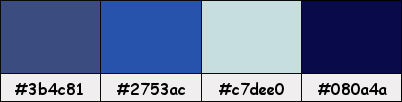

Paso 1
En tu paleta de Materiales, pon en el primer plano el gradiente suministrado, "Holographic".
Lineal y configurado de la siguiente manera:
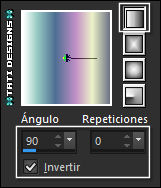
En el segundo plano, pon el color #3b4c81 
Paso 2
Abre una nueva imagen transparente de 980 x 730 píxeles.
Paso 3
Rellena tu imagen transparente con el gradiente del primer plano.
Paso 4
Efectos / Complementos / VM Distortion / Tilomat 2000 (predeterminado):
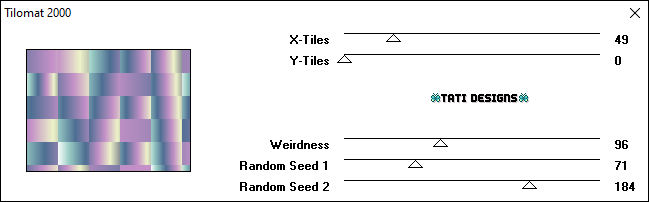
Paso 5
Activa la Herramienta de "Selección a mano alzada / Punto a punto", Fundido y Suavizado a 0.
Haz la siguiente selección:
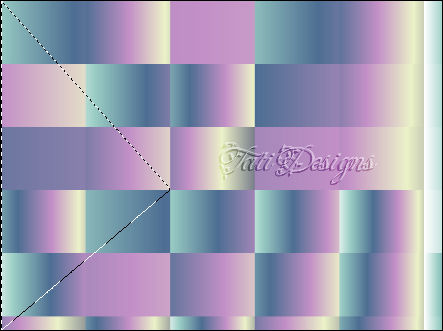
Paso 6
Selecciones / Convertir selección en capa.
Paso 7
Ajustar / Desenfocar / Desenfoque Gaussiano a 52.
Paso 8
Efectos / Complementos / Carolaine and Sensibility / CS_DLines (predeterminado):
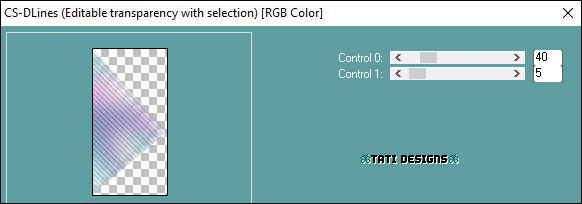
Paso 9
Selecciones / Anular selección.
Paso 10
Efectos / Efectos 3D / Sombra: 1 / 1 / 45 / 15 / Color: #080a4a 
Paso 11
Capas / Duplicar. -
Imagen / Espejo.
Paso 12
Capas / Fusionar / Fusionar hacia abajo.
Paso 13
Cambia el Modo de la capa a "Luz fuerte".
Paso 14
Efectos / Complementos / Simple / Blintz.
Paso 15
Sitúate en la capa inferior ("Trama 1").
Paso 16
Ajustar / Brillo y Contraste / Brillo/Contraste:
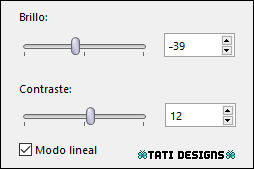
Paso 17
Activa la Herramienta de "Selección/Rectángulo" (S), Fundido y Suavizado a 0.
Haz la siguiente selección:
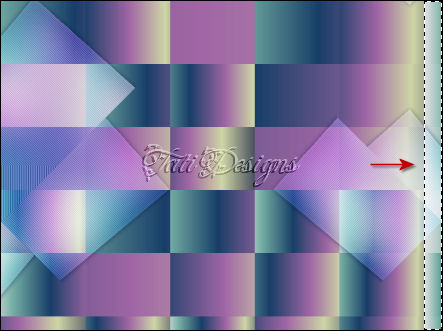
Paso 18
Selecciones / Convertir selección en capa.
Paso 19
Selecciones / Anular selección.
Paso 20
Capas / Duplicar. -
Imagen / Espejo.
Paso 21
Sitúate en la capa inferior de la pila de capas ("Trama 1").
Paso 22
Efectos / Complementos / [AFS Import] / sqborder2:
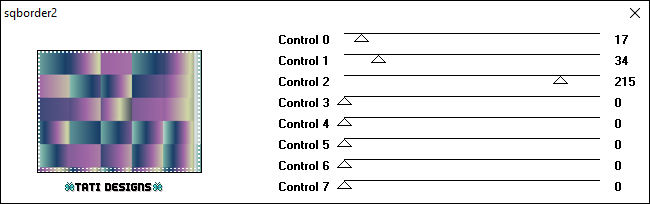
Paso 23
Ajustar / Nitidez / Enfocar.
Paso 24
Activa la Herramienta de "Selección/Rectángulo" (S), Fundido y Suavizado a 0.
Haz la siguiente selección:
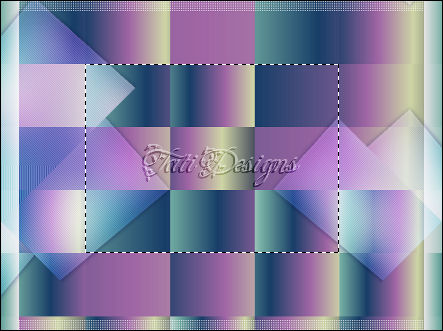
Paso 25
Selecciones / Convertir selección en capa.
Paso 26
Selecciones / Anular selección.
Paso 27
Efectos / Complementos / VM Instant Art / Tripolis (predeterminado):
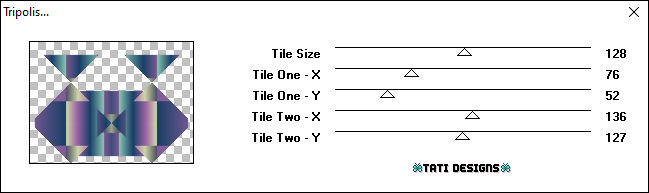
Paso 28
Efectos / Complementos / Carolaine and Sensibility / CS_HLines (predeterminado):
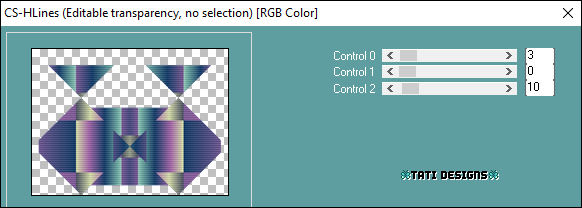
Paso 29
Efectos / Efectos de borde / Realzar.
Paso 30
Efectos / Complementos / Simple / 4 Way Average.
Paso 31
Cambia el Modo de la capa a "Superposición".
Paso 32
Ajustar / Brillo y Contraste / Luz de relleno/Claridad:
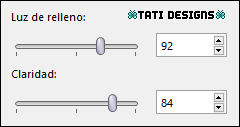
Paso 33
Capas / Fusionar / Fusionar visibles.
Paso 34
Ajustar / Matiz y Saturación / Dinamismo:

Paso 35
Pon en el primer plano el color #ffffff 
Paso 36
Abre una nueva capa de trama y rellena con el color #ffffff 
Paso 37
Capas / Nueva capa de máscara / A partir de una imagen / "mask_ladder":
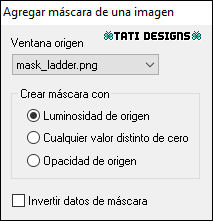
Capas / Fusionar / Fusionar grupo.
Paso 38
Efectos / Efectos 3D / Sombra: 1 / 1 / 100 / 11 / Color: #080a4a 
Paso 39
Abre una nueva capa de trama y rellena con el color #3b4c81 
Paso 40
Capas / Nueva capa de máscara / A partir de una imagen / "mask_squares":
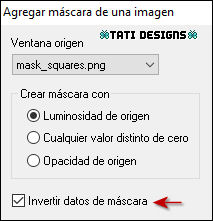
Capas / Fusionar / Fusionar grupo.
Paso 41
Efectos / Efectos de borde / Realzar más.
Paso 42
Efectos / Efectos de textura / Textil:
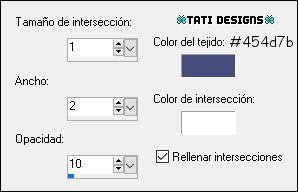
Paso 43
Ajustar / Nitidez / Enfocar.
Paso 44
Abre el tube "(lady)13458167044_femmes_nikita" y copia.
Vuelve a tu trabajo y pega como nueva capa.
Paso 45
Activa la Herramienta de "Selección" (K) y modifica las posiciones de X (364,00) e Y (28,00).
Pulsa la tecla "M" para desactivar la Herramienta de "Selección".
Paso 46
Ajustar / Brillo y Contraste / Luz de relleno/Claridad:
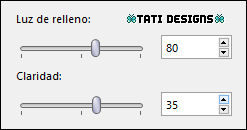
Paso 47
Efectos / Efectos 3D / Sombra: 7 / -5 / 30 / 30 / Color: #080a4a 
Paso 48
Abre el tube "flowers" y copia.
Vuelve a tu trabajo y pega como nueva capa.
Paso 49
Activa la Herramienta de "Selección" (K) y modifica las posiciones de X (153,00) e Y (307,00).
Pulsa la tecla "M" para desactivar la Herramienta de "Selección".
Paso 50
Capas / Organizar / Bajar.
Paso 51
Cambia el Modo de la capa a "Superposición" y baja la Opacidad a 65.
Paso 52
Abre el tube "(heart)12930422408_divers_nikita" y copia.
Vuelve a tu trabajo y pega como nueva capa.
Paso 53
Activa la Herramienta de "Selección" (K) y modifica las posiciones de X (48,00) e Y (15,00).
Pulsa la tecla "M" para desactivar la Herramienta de "Selección".
Paso 54
Cambia el Modo de la capa a "Luz fuerte".
Paso 55
Abre el tube "text" y copia.
Vuelve a tu trabajo y pega como nueva capa.
Paso 56
Activa la Herramienta de "Selección" (K) y modifica las posiciones de X (82,00) e Y (16,00).
Pulsa la tecla "M" para desactivar la Herramienta de "Selección".
Paso 57
Imagen / Agregar bordes / Simétrico de 2 píxeles con el color #2753ac 
Imagen / Agregar bordes / Simétrico de 4 píxeles con el color #c7dee0 
Imagen / Agregar bordes / Simétrico de 4 píxeles con el color #2753ac 
Imagen / Agregar bordes / Simétrico de 15 píxeles con el color #c7dee0 
Imagen / Agregar bordes / Simétrico de 4 píxeles con el color #2753ac 
Paso 58
Activa la Herramienta de "Varita mágica", Tolerancia y Fundido a 0.
Selecciona el borde de 15 píxeles.
Paso 59
Efectos / Efectos 3D / Bisel interior:
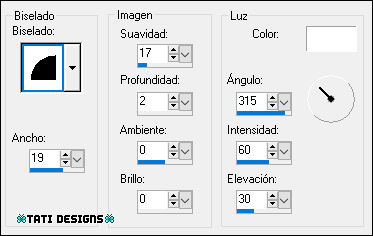
Paso 60
Selecciones / Anular selección.
Paso 61
Activa la Herramienta de "Varita mágica", Tolerancia y Fundido a 0.
Selecciona el borde exterior de 4 píxeles.
Paso 62
Efectos / Efectos de borde / Realzar más.
Paso 63
Selecciones / Anular selección.
Paso 64
Ajustar / Brillo y Contraste / Brillo/Contraste:
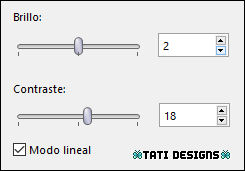
Paso 65
Abre una nueva capa de trama y escribe tu nombre con una fuente de tu elección.
Paso 66
Agrega el © del tutorial y la traducción, adjunto en el material:

Nota: Si necesitas cambiar el color, puedes usar la Herramienta "Reemplazar color":
Paso 67
Capas / Fusionar / Fusionar todo (aplanar).
Paso 68
Imagen / Cambiar tamaño: 950 píxeles de ancho (Marcado "Cambiar tamaño de todas las capas").
Paso 69
Exporta como archivo .jpg optimizado.
¡Se acabó!
Espero que te haya gustado y que hayas disfrutado con él.

.:. Mi versión del tutorial con tubes de @nn (mujer) y mío (misted flores) .:.

.:. Versión de Vincenzo con un tube de Guismo .:.

.:. Otra versión de Vincenzo con un tube de Zoe .:.

.:. Versión de Inge .:.


.:. Si quieres enviarme tu trabajo con el resultado de esta traducción, ponte en contacto conmigo .:.
